- Muallif Abigail Brown [email protected].
- Public 2023-12-17 07:04.
- Oxirgi o'zgartirilgan 2025-01-24 12:28.
Nimalarni bilish kerak
- Bekor qilish uchun iPhone chayqatish funksiyasidan foydalaning: silkitib, soʻnggi yozishni bekor qilish uchun Bekor qilish tugmasini bosing. Yozishni qayta tiklash opsiyasi uchun yana silkiting.
- Oʻchirilgan eslatmani tiklash: iPhone-ni silkitib, soʻng Chitlat qutisiga eslatmani bekor qilish ostidagi Bekor qilish tugmasini bosing. Yoki asosiy jild menyusidan Yaqinda oʻchirilganlar tugmasini bosing.
- iPad klaviaturasi opsiyasi: Raqamli tugmalar ustidagi Bekor qilish va Qayta qilish strelkalar ustiga bosing. Tashqi klaviatura: Buyruq+ Z tugmasini bosing.
Ushbu maqolada iPhone yoki iPad’dagi Notes ilovasida matn terish xatosi, xato yoki oʻchirilgan qaydni bekor qilishning bir necha variantlari tushuntirilgan.
Oʻchirilgan eslatmani qanday qaytarish mumkin
Qaydni oʻchirib tashlaganingizda, buni ham bekor qilishingiz mumkin. Apple oʻchirilgan qaydni qayta tiklashning ikki yoʻlini taqdim etadi.
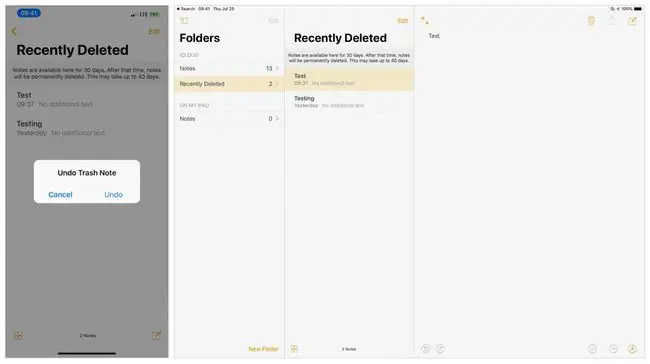
Agar siz hozirgina eslatmani oʻchirib tashlagan boʻlsangiz, Bekor qilish uchun silkitish Chitlat qutisiga eslatmani bekor qilish variantini chiqaradi. Eslatmani tiklash uchun Bekor qilish tugmasini bosing.
Aks holda, Notes-dagi asosiy papkalar menyusiga oʻting. Oʻchirilgan qaydlarga kirish uchun Yaqinda oʻchirilganlar tugmasini bosing. Apple oʻchirilgan qaydlarni “Yaqinda oʻchirilganlar” jildiga 30 kun davomida joylashtiradi, shundan soʻng tizim qaydlaringizni butunlay oʻchirib tashlaydi.
Yaqinda oʻchirilgan jildida topilgan eslatmani tahrir qilmoqchi boʻlsangiz, soʻrov paydo boʻladi. Qayta tiklash tugmasini bosing va ilova eslatmani Yaqinda oʻchirilgan jildidan olib chiqadi va uni tahrirlash imkonini beradi.
Yaqinda oʻchirilgan jildidan bir nechta eslatmani koʻchirish uchun Tahrirlash (Yaqinda oʻchirilgan jild nomining tepasida va oʻng tomonida), soʻng aylanaga (chapda) teging. Qayta tiklamoqchi boʻlgan har bir qayddan) qaydlarni tanlash uchun Koʻchirish ga teging va qaydlarni tiklamoqchi boʻlgan jildga teging.
Bekor qilish yoki Qayta qilish uchun silkiting
Oxirgi amallarni iPhone yoki iPad-ni silkitib bekor qilishingiz mumkin. Yozganingizdan so‘ng qurilmangizni silkitganingizda, tizim “Yozishni bekor qilish” so‘rovini ko‘rsatadi va Bekor qilish yoki Bekor qilish A tugmasini bosish variantini ko'rsatadi. silkitish, shuningdek, oxirgi kesish yoki joylashtirish amalini bekor qilish imkonini beradi.
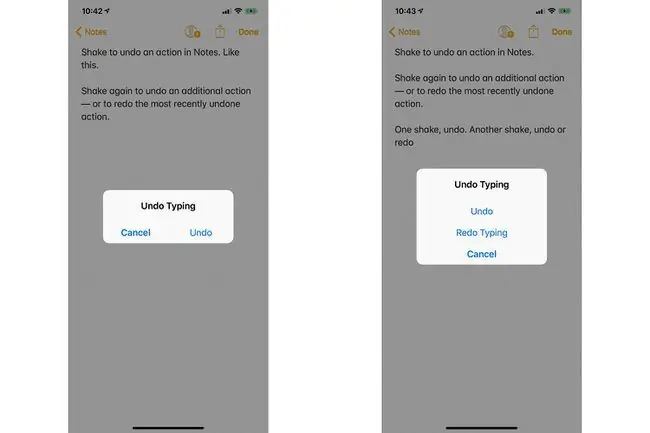
Tizim nima bekor qilmoqchi ekanligingizni taxmin qiladi. Masalan, agar siz iborani yozsangiz, keyin qurilmangizni silkitsangiz, uni bekor qilsangiz, ibora o‘chiriladi.
IPhone yoki iPad-ni qoʻshimcha silkitish sizga bosish uchun biroz boshqacha yozishni bekor qilish opsiyalarini beradi, jumladan Bekor qilish, Yozishni qayta tiklash va Bekor qilish. Asosan, har bir silkitish keyingi oxirgi amalni bekor qilish yoki qayta bajarish imkonini beradi.
Sukut boʻyicha Apple “Bekor qilish uchun silkit” sozlamasini yoqadi. Opsiyaga kirish uchun Settings > Umumiy > Accessibility > hake ni oching Funktsiyani o'chirish uchun slayderni chapga, O'chirish holatiga sozlang. Aksariyat hollarda, agar uni oʻchirish uchun aniq sabab boʻlmasa, funksiyani faol qoldirishni xohlaysiz.
iPad klaviaturasi Bekor qilish belgisi
Siz iPad-da ekran klaviaturasidan foydalansangiz, bekor qilish va takrorlash strelkalari raqamli tugmachalarning yuqori chap tomonida koʻrsatiladi. Kesish, nusxalash va joylashtirishni oʻz ichiga olgan bekor qilish opsiyalariga kirish uchun pastki chapga ishora qiluvchi yoy oʻqni bosing. (Bu ekrandagi parametr strelkalari ekrandagi iPhone tizimi klaviaturasida mavjud emas.)
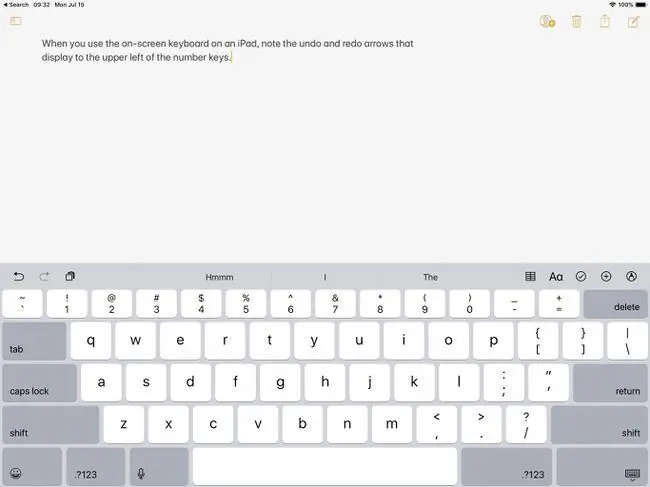
Klaviatura boshqaruvlari yordamida bekor qilish
Agar siz iPhone yoki iPad-da Notes-dan Apple Magic Keyboard kabi tashqi Bluetooth klaviaturasi bilan foydalansangiz, oxirgi amallarni bekor qilish yoki qayta bajarish uchun klaviatura birikmalaridan foydalaning. Bekor qilish uchun Buyruq+ Z tugmasini bosing va Shift+ Buyruq Qayta ishlash uchun + Z. Oxirgi amallarni bekor qilish (yoki takrorlash) uchun ushbu tugmalar birikmalarini qayta-qayta kiritishingiz mumkin.
Aytgancha, agar siz iPad’dagi Smart Connectorga ulangan Smart klaviaturadan foydalansangiz, bekor qilish va qayta bajarish strelkalari pastki chapdagi satrda mavjud boʻlib qoladi. Bekor qilish uchun ekrandagi bekor qilish belgisini bosishingiz yoki Buyruq+ Z tugmasini bosishingiz mumkin. Xuddi shunday takrorlash uchun ekrandagi takrorlash belgisini bosing yoki Shift+ Buyruq+ Z tugmasini bosing. Smart klaviaturada.
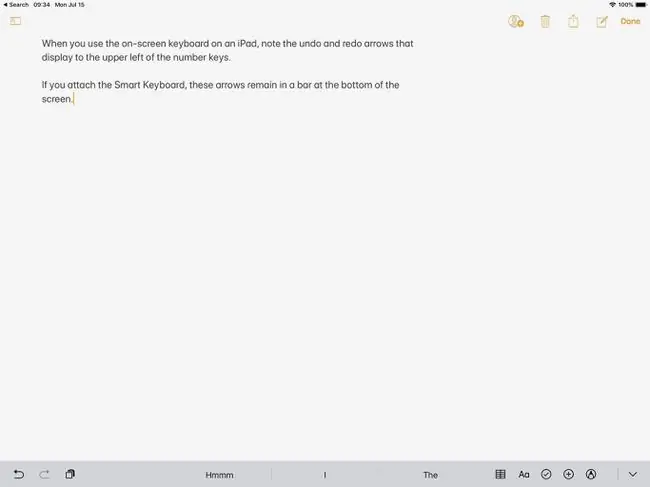
Oʻchirish yoki tanlash va oʻchirish
Agar matn terish uchun biror narsani tanlamasdan kiritsangiz, shunchaki ekrandagi oʻchirish tugmasi yoki tashqi klaviaturangizdagi tugmani “bekor qilish” sifatida ishlatishingiz mumkin.
Ekrandagi oʻchirish tugmasi istalgan iOS qurilmasida bitta belgini tezda olib tashlashning eng yaxshi usuli boʻlib qoladi. Uzunroq matnni olib tashlash uchun matnni tanlash uchun ikki marta bosing (va ixtiyoriy ravishda tanlangan matnning har ikki uchida ko‘rsatiladigan nuqtali chiziqni sudrab olib boring), so‘ng Kesish ga teging.
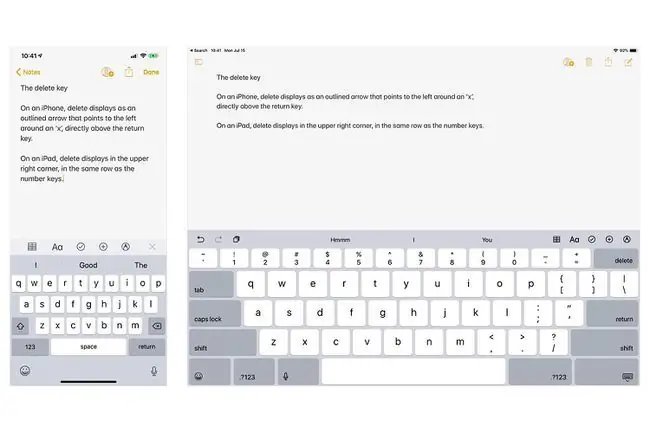
FAQ
Mac kompyuterimdagi Notes ilovasida qanday qilib "bekor qilish" mumkin?
Notes ilovasidagi yoki deyarli har qanday MacOS ilovasidagi oxirgi amalni bekor qilish uchun, masalan, Command+Z.
Mac kompyuteridagi Notes ilovasida buni qanday qilib "qayta bajarish" mumkin?
Agar fikringizni oʻzgartirgan boʻlsangiz va oxirgi bekor qilgan ishni takrorlamoqchi boʻlsangiz, Command+Shift+Z tugmalarini kiriting. Buyruq tugmasi burchaklarida halqalari bo'lgan kvadratga o'xshaydi.






